Animointi on erinomainen tapa lisätä Google Esityksesi näyttävyyttä. Tarjolla on erilaisia tapoja ja tehosteita, joiden avulla voit esimerkiksi asettaa diasta toiseen siirtymisen tapahtumaan liu´uttamalla tai häivyttämällä, mutta on myös mahdollista valita animoitavaksi osaksi lause kerrallaan, jolloin voit rytmittää esityksen rakenteen niin, että voit puheesi tueksi lisätä lauseen kerrallaan.
Animoinnin voit lisätä Google Esitykseen seuraavasti:
Esityksen ollessa avoinna, navigoinnistä löytyy kohta Näytä -> Animaatiot
Animaatiot ikkuna aukeaa esityksen oikeaan reunaan. Valitse klikkaamalla dia tai kohta, johon haluat efektin liittää.
Tarjolla on erilaisia vaihtoehtoja, valitse mieleisesi ja voit säätää sen nopeutta. Klikkaamalla Käytä kaikissa dioissa lisäät helposti ja nopeasti efektin koko esitykseesi, jolloin esim. kaikki diojen väliset siirrot toimivat samalla tavalla.
Lopuksi klikkaa Toista.
Jokaiseen esitykseen voi lisätä niin monta animaatiota kun haluaa.
Cloudpoint on sitoutunut auttamaan asiakkaitaan kaikissa tilanteissa. Ajattelemme asiakkaan puolesta ennen napin painallusta alati muuttuvassa maailmassa. Yhteistyö- ja toimintamallimme varmistaa onnistumisen siellä missä teemme töitä – Huolehdimme persuksille potkimisesta ja aikataulun pitävyydestä.


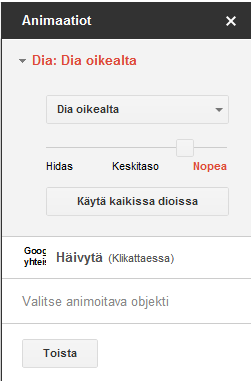
Heräsikö ajatus? Kirjoita kommentti!